时间:2021-03-08 18:37 浏览次数: 次

.jpg)
.jpg)
.jpg)
POS机安装_pos机使用教程
POS.jpg)
机安装麻烦吗?每个牌子的机器不一样,就拿拉卡拉来说,安装POS机其实很简单,首先是先看是安卓手机还是苹果手机,手机系统不一样在下载版本的时候就会选择不一样,具体操作: 1、打开微信扫一扫拉卡拉POS.jpg)
机外壳上的二维码,点击关注 2、进入到微信公众号里面点击APP下载,根据是安卓还是苹果选择下载带键盘的 3、安装APP,所有权限点击允许,注册账户,登录进去点击“我的”——“实名认证”,填完相关信息后点击提交,然后等待审核 4、认证通过后激活机器,退出来重新登录,点击“首页”——“我要收款”——“输入金额”——点击“立即收款”,打开手机蓝牙和POS机,配对,手机上出现刷卡界面时可进行刷卡,可支持闪付、磁条卡、芯片卡、云闪付,等刷卡完成后签名,提交完成,签名时记得一定要正楷,否则会影响到账(备注:首此刷卡220元以上激活,激活机器扣196元押金,3个月内刷卡满10万元系统自己动退还) 一、硬件部分安装 1、把键盘和POS机自带的电源适配器连接至POS机。 2、用数据线把小票打印机连接至POS机打印端口,并用钱箱线连接至打印机,电源适配器连接好。 3、用数据线把刷卡器连接至POS机,电源适配器连接好。 4、网线接至POS机的LAN口位置。 .jpg)
二、软件部分安装 1、POS机系统的安装:用公司的GHO系统光盘启动来进行安装,利用光盘启动进PE系统,对新购的POS机先进行分区,分区完毕后,把GHO安装文件COPY至D盘,然后启动硬盘安装器(onekey ghost)进行恢复C盘安装,恢复完毕后既可进入系统。 2、进入桌面后,用键盘上的右键快捷键启动任务管理器,结束进程名为Dynapostouch的程序,并把启动项清空。然后把计算机名改为后台设置好的POS机编号,IP地址改为测试专用地址,重启计算机。 3、重启后先安装小票打印机驱动,安装完毕后对打印选项进行调整,点击髙级设置,把纸张大小由默认的改为大值,并把钱箱弹出设置为打印前(before printing) 4、安装microsoft .NET Framework 2.0,成功后即可进行安装好伦哥收银系统,双击打开“好伦哥收银系统.exe”,点下一步,把安装路径设置为D:hlg,一直点下一步直到安装完成。收银系统安装完毕后,打开安装目录,找到文件名为“数据传输设定.exe”并双击打开,输入登陆密码后,对POS机编号进行更改,更改后的编号与后台设置的编号须一致,重启计算机。 5、计算机重启后收银系统将会自动更新下载,下载完成后,用制作好的密码卡进行操作员测试,保证密码和权限正常
如果以上方法还不能解决可以看以下视频解决:
总结:个人在申请办理刷卡POS机时不要占那几块钱手续费,一定要办理正规一清POS机,正规代理公司是肯定的但尽量找到从事支付行业多年的公司或个人代理,售后会更有保障!玩卡是个讲究的活必须专业!希望各位卡友合理用卡切勿盲目透支消费! POS机办理注意事项!POS机没流量卡了怎么办?连不上网!
 全国统一业务咨询电话:180-2766-3037
全国统一业务咨询电话:180-2766-3037
 业务咨询:180-2766-3037
业务咨询:180-2766-3037
 邮编:518000
邮编:518000 邮箱:1014501865@qq.com
邮箱:1014501865@qq.com

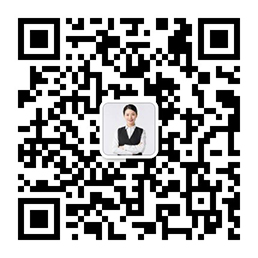
客户经理微信二维码
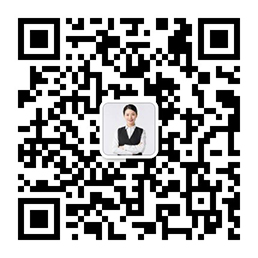
微信公众号